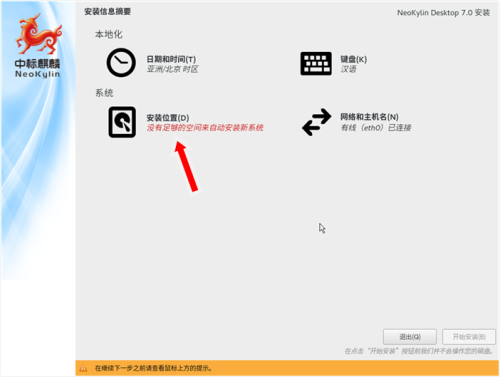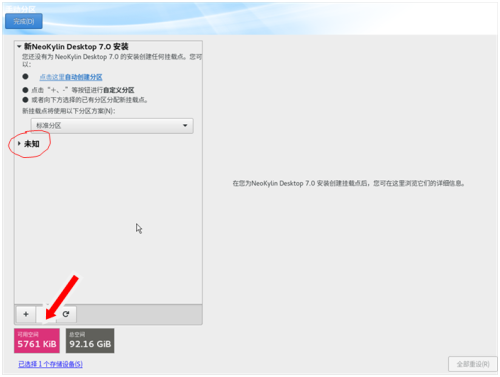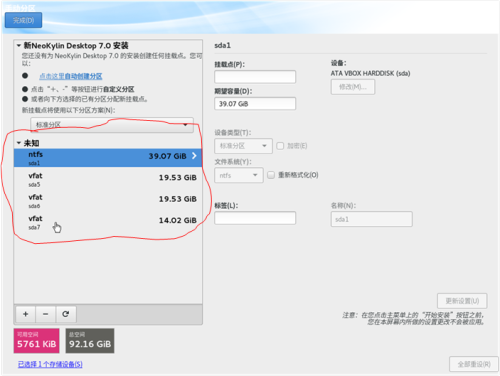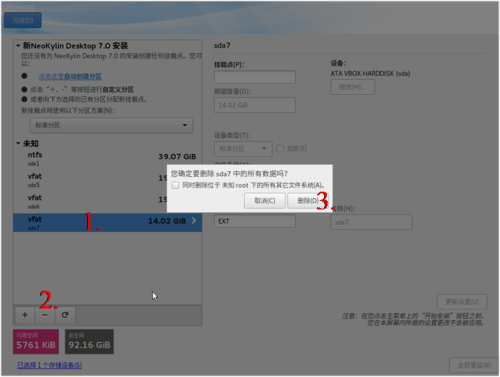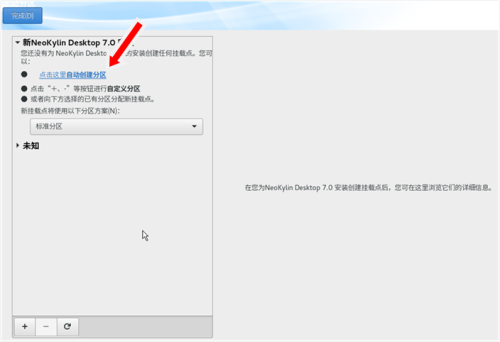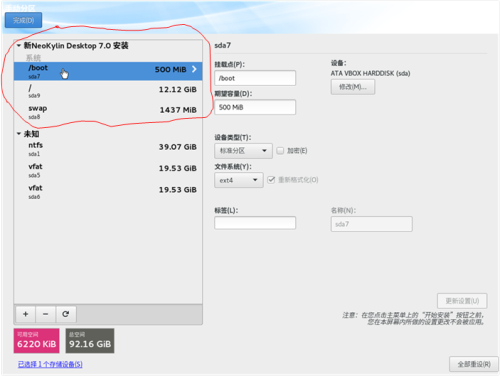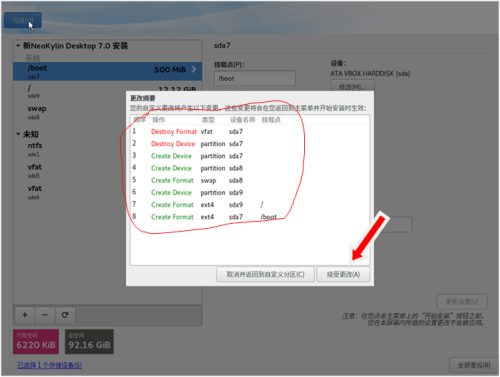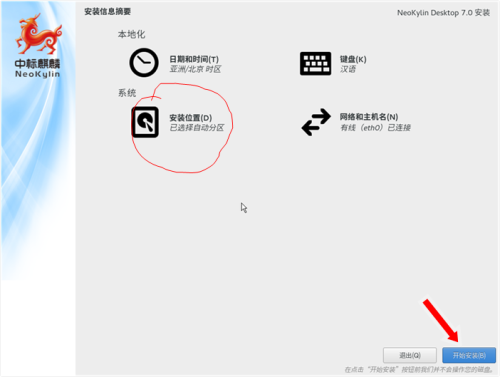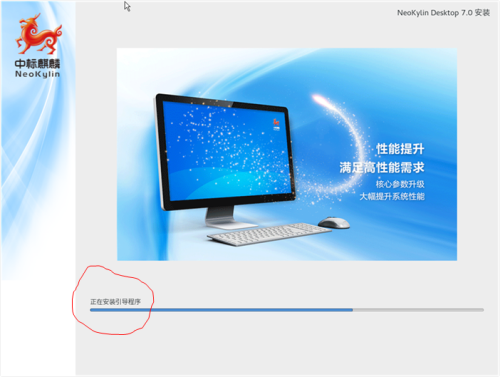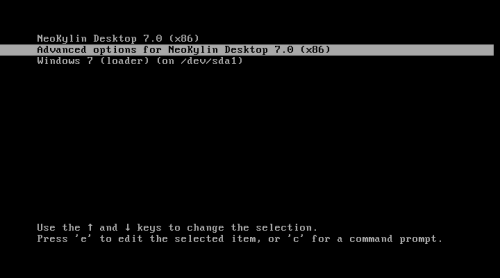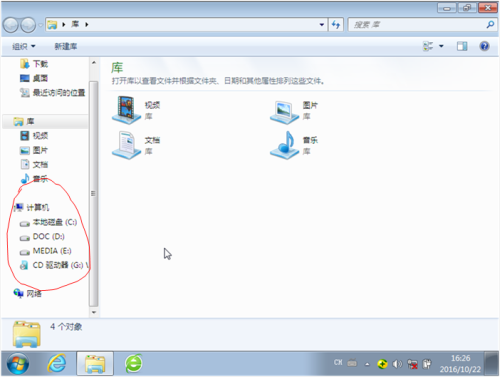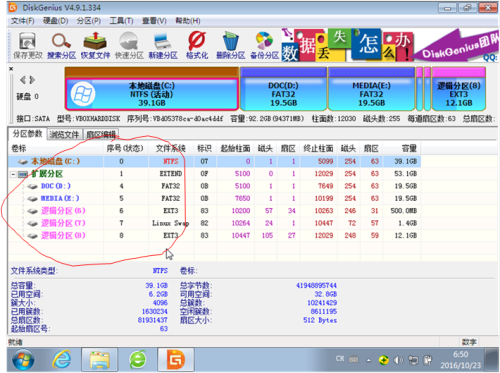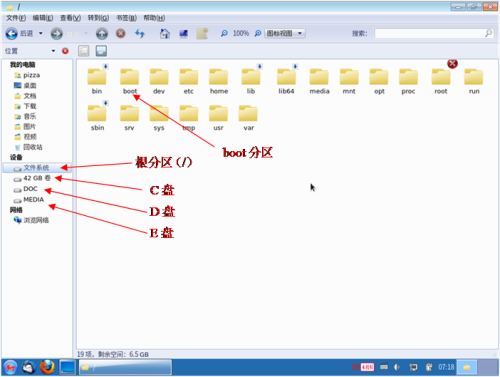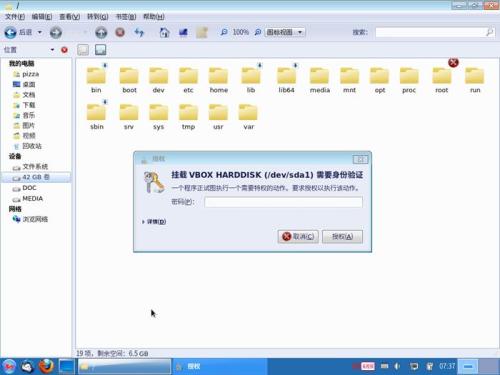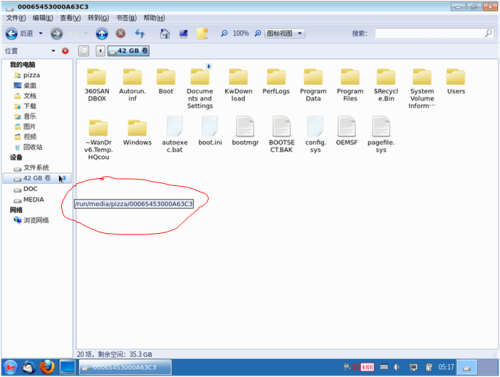如何用u盘安装中标麒麟桌面操作系统v6.0
Posted
tags:
篇首语:本文由小常识网(cha138.com)小编为大家整理,主要介绍了如何用u盘安装中标麒麟桌面操作系统v6.0相关的知识,希望对你有一定的参考价值。
U盘安装中标麒麟桌面版分以下几步。第一步:下载中标麒麟V6
ISO,再下载一个UltraISO工具,如UltraISO.v.9.6.2,同时准备一个容量大些的U盘,最少8GB,先将U盘上的数据备份到其它的电脑上,因为制作安装U盘会清除原来的数据。
第二部:用UltraISO打开V6
ISO,然后选择启动,写入硬盘映像…,此时弹出写入硬盘映像窗口,先选择格式化按钮格式U盘,然后选择写入按钮,写入完毕后,安装U盘便制作完毕。
以上操作要在Windows系统电脑上完成。
第三部:修改电脑BISO设置,选择U盘启动,启动成功后屏幕显示内容。
默认Install
Neokylin Linux Desktop
V6.0选项显示为高亮,等到读秒结束或按回车键就会进入安装信息摘要面板。
1、在这一界面上可以对键盘、时间、语言等进行配置。除非首次在一台电脑上单独安装中标麒麟Linux,否则有必要点击安装位置选项对分区和挂载点进行配置。
需要注意的是,在分区和挂载点配置结束后,要选择面板左下角减号右侧配置挂载点按钮。
2、弹出配置挂载点窗口。
3、选择本地硬盘,不要选择U盘,否则安装后系统可能无法启动。
4、回到手动分区面板后,点击左上角done按钮使设置生效并回到安装信息摘要面板,点击开始安装进入安装过程,安装的时间比较长,视电脑配置而定。
5、安装完成并第一次重启后需要建立管理员(root)密码,6位以上。要记住,在进行高级操作时(比如安装软件)要用。
设置双系统启动顺序
在xp或win7与Linux共同安装在一台电脑的双系统中,如果需要把Windows设为默认启动项,可以参考如下操作。
1.进入linux系统,看到桌面后点开始—运行,先输入sudo
chmod 777 /boot/grub2/grub.cfg
获取权限,此时需勾选在终端里运行选项,运行后在出现的窗口中按要求输入root密码,此时光标没啥变化,输入完直接回车。
再回到运行窗口,输入sudo
gedit
/boot/grub2/grub.cfg修改引导程序,此时仍需勾选在终端里运行选项,运行后在出现的窗口中再输入root密码,便可以在新出现的窗口中对Grub.cfg进行修改了。
2.修改grub.cfg
将
###
BEGIN /etc/grub.d/30_os-prober ###
menuentry 'Microsoft Windows XP
Professional (on /dev/sda1)' --class windows --class os $menuentry_id_option
'osprober-chain-34D4B4EDD4B4B30A'
insmod part_msdos
insmod ntfs
set
root='hd0,msdos1'
if [ x$feature_platform_search_hint = xy ]; then
search
--no-floppy --fs-uuid --set=root --hint-bios=hd0,msdos1 --hint-efi=hd0,msdos1
--hint-baremetal=ahci0,msdos1 --hint='hd0,msdos1'
34D4B4EDD4B4B30A
else
search --no-floppy --fs-uuid --set=root
34D4B4EDD4B4B30A
fi
drivemap -s (hd0) $root
chainloader
+1
### END /etc/grub.d/30_os-prober ###
剪切到
### BEGIN
/etc/grub.d/10_linux
###
前面
就是找Windows的条目,win7也类似,然后进行保存,XP就是默认启动的了,如果想用中标麒麟就在引导那里按上下键进行选择。
删除双系统中的Linux
删除双系统中的Linux可以使用MBRFix工具对MBR进行修复。
下载一个MBRFix工具保存到本地硬盘,在windows系统下运行cmd,打开命令提示符,输入命令进入mbrfix的目录,接着输入“MbrFix /drive 0 fixmbr” (没有引号),确认一下。重启即可直接可以进入Windows。这是因为软件抹去了linux的引导信息,将windows的引导信息重新写入MBR了。
再用磁盘工具删除原来安装Linux系统的分区。 参考技术A 下载完了,用刻盘软件,刻到U盘里,和光盘一样,需要手动安装
中标麒麟学习笔记1:安装7.0桌面版操作系统
一、获得操作系统
中标官网提供了一个6.0版本的链接,下载的文件是NeoKylin-Live-Desktop-6.0-x86_64-B050-20150427.iso,用于x86系列的64位机器,大小不到2G。我在它的下载网站找到了一个较新的7.0版,同时还有一个用于验证软件完整性的md5文件。自然有新的不用旧的,至于为什么官网没有显式链接这个下载网站和7.0版本,就猜测是正在测试中吧,先将7.0下下来再说。
二、制作安装U盘
直接刻录安装光盘当然好,但感觉还是U盘方便。将下载的ISO文件制作成启动U盘,用的是UltraISO,版本9.6.5.3237。基本方法是选择“启动”-“写入硬盘映像”菜单,在“写入方式”中选USB-HDD+v2或USB-HDD+选项,网上说USB-HDD的版本越高U盘兼容性越好(大概是指U盘仿真成硬盘模式后与主板及BIOS的兼容性)。
三、安装
将电脑设为U盘启动,或在启动时选择启动设备为U盘。经过简单的提示操作,进入下面这个画面:
其它选项都好处理,只是箭头指处,显示“没有足够的空间来自动安装新系统”。机器原来装的是WIN7,有C、D、E、F四个盘,把空间全部占满了,所以出现了这个提示,点击这个“安装位置”进去看看:
箭头指处显示可用空间只有5M。点击“未知”,看看机器原来都有些什么内容:
内容还是不少的。查查资料,ntfs指的是NTFS文件格式,vfat指的是FAT32文件格式;sda*指的是第一块硬盘的各个分区(第二块硬盘叫sdb),其中1-4是主分区或扩展分区,5以上指的逻辑分区或称逻辑盘。由些可见,sda1是C盘,sda5-7分别是D、E、F盘。显然,需要删掉一些盘以腾出一些空间,一般的做法应该是返回到WINDOWS系统,先备份转移文件资料,再用磁盘工具如DiskGenius调整分区。这里F盘没东西,用中标麒麟直接处理一下试试:
1.先选中最后一个分区sda7,2.点击减号,3.出现提示后点击“删除”。这里“同时删除位于未知root下的所有其它文件系统”如果复选,会将该硬盘清空,所以不复选。删除sda7后,有了14个G的空闲空间,同样道理可以删除其它分区。下面给中标麒麟分配空间:
什么挂载点、标准分区、文件系统等等,太复杂,等以后对linux熟悉了再说,直接选择“自动创建分区”(如果机器本来空闲空间就够,可以跳过上面手工调整分区的过程):
结果出来了,出现了sda7-9分区,分别是boot、swap和/。查查资料,boot分区(分区这个词并不准确,叫文件系统或目录更合适,因为在linux的世界里,一切皆是文件)指的是linux引导文件分区,存的是grub2模块(替代MBR主引导)、linux内核等文件,简单地理解成像windows的引导文件目录;swap分区是内存交换区,用于加速系统运行,相当于windows的交换文件;/(根)分区是linux最重要的分区,也是唯一必须创建的分区(boot、swap不创建也行),是所有文件、设备的访问起点,简单理解像windows的根目录,只是windows中每个盘都有根目录,而linux只有一个,其它盘(分区)是挂在根目录下的一个子目录(挂载点)。点击左上角的“完成”:
可以看到系统将删除原来的sda7分区,创建新的sda7-9分区,点击“接受更改”:
系统安装位置“已选择自动分区”,点击“开始安装”:
在文件复制完成后,显示“正在安装引导程序”。这时linux在查找硬盘上的所有启动分区,包括windows系统,建立相应的启动菜单,准备多系统引导。因为windows安装时会覆盖grub代码区,所以要注意双系统需先装windows后装linux。最后安装成功。
四、进入系统检查检查
重启机器:
上面第一项是中标麒麟7,最后一项是windows。先进windows里面看看:
C、D、E盘都在,F盘没有了,也看不到linux系统。再进入磁盘管理器看看:
划线部分显示原来F盘的位置变成了3个盘,现在机器共有4个主分区、1个扩展分区(分成2个逻辑驱动器)。MBR主引导只支持4个分区表项,现在怎么有了5个?用DiskGenius再查查:
原来MBR主引导中还是只有2项分区表,一项是主分区(C盘);另一项是扩展分区,包括了windows的D、E盘和linux的boot、swap和根分区(这里的逻辑分区号是从0算起,sda中是从1算起)。从这里看到,虽然linux装在扩展分区中且没有分区激活标志(像C盘的红色NTFS字样),但grub照样可以引导启动linux系统。
再重启进中标麒麟看看。经过简单的提示操作和创建用户(这个普通用户最好要加入管理员组),进入桌面,双击“我的电脑”:
上图,除了swap分区不可见外,boot和根分区(/)在linux里都表示成了目录。同时还能看到windows的各个盘,点开一个看看:
提示打开windows盘是一个特权动作,需要进行身份验证,这时可输入当前用户的密码,这也是为什么要将这个普通用户加入管理员组的原因,否则输了密码也无权操作。打开后看到了C盘的内容:
这时windows和linux之间可以互拷文件了。注意划圈处显示了一串字符,这就是所谓的挂载点,也就是windows的C盘挂载到了linux的/run/media/…A63C3目录下。
Linux各发行版安装过程大同小异,中标麒麟与红帽、CentOS、Fedora基本一致。欢迎指出这里的谬误以帮助学习提高,我自乐在其中。
以上是关于如何用u盘安装中标麒麟桌面操作系统v6.0的主要内容,如果未能解决你的问题,请参考以下文章
虚拟机安装中标麒麟桌面版7.0系统 + 升级Firefox浏览器